win10系统还原点怎么删除 win10c盘删除所有系统还原点的方法
更新时间:2023-12-20 10:09:19作者:zheng
我们在win10电脑中创建了系统还原点之后就可以让电脑在还原系统时还原到还原点中,而我们在win10电脑中创建了系统还原电脑之后也可以将还原点删除,那么win10c盘删除所有系统还原点的方法是什么呢?今天小编就教大家win10系统还原点怎么删除,操作很简单,跟着小编一起来操作吧。
推荐下载:window10旗舰版
方法如下:
1、在Win10桌面选中“此电脑”,鼠标右键选择“属性”打开。
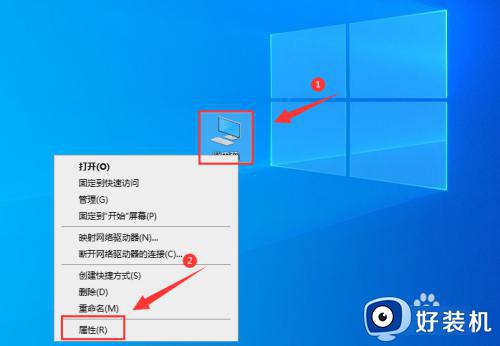
2、点击“系统保护”。
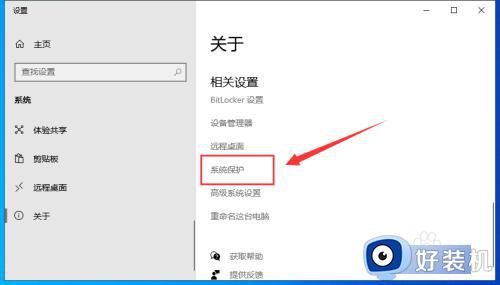
3、打开后找到要删除还原点的驱动器,选中后单击“配置”打开。
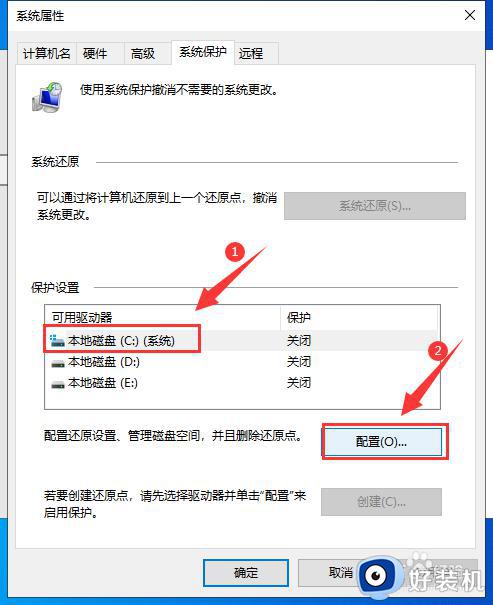
4、然后点击还原点下面的“删除”即可。
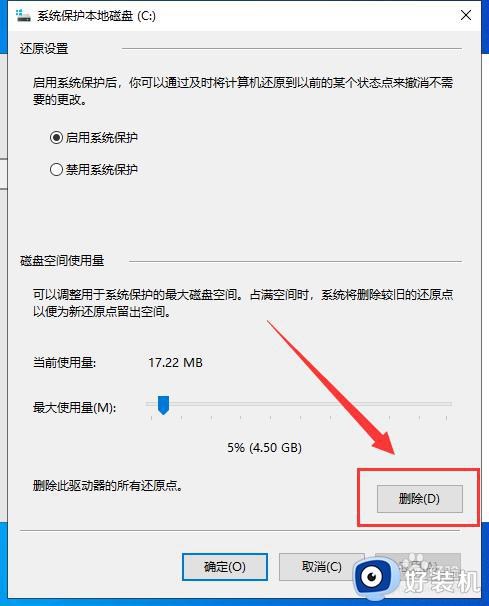
以上就是关于win10系统还原点怎么删除的全部内容,还有不懂得用户就可以根据小编的方法来操作吧,希望能够帮助到大家。
win10系统还原点怎么删除 win10c盘删除所有系统还原点的方法相关教程
- win10系统还原点的设置方法 如何设置win10系统还原点
- win10怎样还原回收站被删除文件 还原win10回收站被删除文件的两种方法
- win10的今日热点怎么卸载 win10删除今日热点的方法
- win10设置系统还原点的方法 win10如何设置一个系统还原点
- win10c盘windows哪些文件可以删除 win10c盘什么文件可以删除
- win10回收站自动删除文件什么原因 win10回收站自动删除文件原因和解决方法
- 如何设置win10删除文件不在回收站 win10设置删除文件不在回收站的方法
- win10c盘users文件夹哪些可以删除 win10删除c盘users文件夹无用文件的方法
- win10 有个极速五笔怎么删除 win10如何删除极点五笔
- window10美式键盘怎么删除 window10如何把美式键盘删除
- win10拼音打字没有预选框怎么办 win10微软拼音打字没有选字框修复方法
- win10你的电脑不能投影到其他屏幕怎么回事 win10电脑提示你的电脑不能投影到其他屏幕如何处理
- win10任务栏没反应怎么办 win10任务栏无响应如何修复
- win10频繁断网重启才能连上怎么回事?win10老是断网需重启如何解决
- win10批量卸载字体的步骤 win10如何批量卸载字体
- win10配置在哪里看 win10配置怎么看
win10教程推荐
- 1 win10亮度调节失效怎么办 win10亮度调节没有反应处理方法
- 2 win10屏幕分辨率被锁定了怎么解除 win10电脑屏幕分辨率被锁定解决方法
- 3 win10怎么看电脑配置和型号 电脑windows10在哪里看配置
- 4 win10内存16g可用8g怎么办 win10内存16g显示只有8g可用完美解决方法
- 5 win10的ipv4怎么设置地址 win10如何设置ipv4地址
- 6 苹果电脑双系统win10启动不了怎么办 苹果双系统进不去win10系统处理方法
- 7 win10更换系统盘如何设置 win10电脑怎么更换系统盘
- 8 win10输入法没了语言栏也消失了怎么回事 win10输入法语言栏不见了如何解决
- 9 win10资源管理器卡死无响应怎么办 win10资源管理器未响应死机处理方法
- 10 win10没有自带游戏怎么办 win10系统自带游戏隐藏了的解决办法
